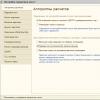Μπορεί να υπάρχουν πολλοί λόγοι για τους οποίους μπορεί να υπάρχουν πολλοί λόγοι για τους οποίους μπορεί να υπάρχουν πολλοί λόγοι για τους οποίους μπορεί να μην υπάρχει εικόνα στην τηλεόραση όταν συνδέετε έναν υπολογιστή μέσω της διασύνδεσης HDMI. Θα προσπαθήσουμε να εξετάσουμε τα πιο συνηθισμένα από αυτά.
Ρύθμιση της εισόδου της τηλεόρασης
Πρώτα απ 'όλα, θα πρέπει να μεταβείτε στο μενού της τηλεόρασης και να ελέγξετε εάν η ακριβής θύρα HDMI στην οποία συνδέθηκε το καλώδιο έχει επιλεγεί ως πηγή εισόδου. Μπορεί να υπάρχουν πολλές θύρες στο πίσω μέρος ή στο πλάι της τηλεόρασης και καθεμία από αυτές έχει το δικό της ευρετήριο (HDMI 1, HDMI 2, HDMI 3 κ.λπ.). Επομένως, θα πρέπει να βρείτε και να πατήσετε το κουμπί για την επιλογή μιας εξωτερικής πηγής σήματος στο τηλεχειριστήριο της τηλεόρασης. Αυτό θα μπορούσε να είναι ένα κουμπί Source, Input ή HDMI (κάθε κατασκευαστής έχει τη δική του ονομασία).
Στη λίστα των εισόδων που ανοίγει, επιλέξτε αυτή στην οποία συνδέσατε το καλώδιο HDMI που συνδέει την τηλεόραση με τον υπολογιστή. Αφού επιλέξετε την επιθυμητή είσοδο, επιβεβαιώστε την ενέργεια πατώντας το κουμπί OK (Enter). Μια κατοπτρική εικόνα της επιφάνειας εργασίας του υπολογιστή σας θα πρέπει τώρα να εμφανίζεται στην οθόνη της τηλεόρασής σας. Εάν η οθόνη εξακολουθεί να παραμένει μαύρη, τότε το πρόβλημα θα πρέπει να αναζητηθεί στις ρυθμίσεις της κάρτας βίντεο του υπολογιστή.
Ρύθμιση της κάρτας βίντεο του υπολογιστή σας
Είναι πολύ πιθανό οι ρυθμίσεις της κάρτας βίντεο να μην υποδεικνύουν ότι η τηλεόραση θα χρησιμοποιηθεί ως πρόσθετη οθόνη, επομένως η εικόνα αποστέλλεται μόνο στην οθόνη του υπολογιστή.


Για να διορθώσετε το πρόβλημα, κάντε δεξί κλικ σε ένα ελεύθερο πεδίο της επιφάνειας εργασίας του υπολογιστή. Στην αναπτυσσόμενη λίστα, βρείτε το στοιχείο "Ανάλυση οθόνης" (για Win7) ή "Χαρακτηριστικά γραφικών" (για WinXP). Θα ανοίξει ένα ειδικό μενού στο οποίο μπορείτε να επιλέξετε επιλογές για τη χρήση της κύριας και των πρόσθετων οθονών που σας ταιριάζουν. Είναι πιο βολικό να επιλέξετε την επιλογή της κλωνοποίησης (αντιγραφής) οθονών τηλεόρασης και οθονών υπολογιστών. Αφού πατήσετε το κουμπί επιβεβαίωσης OK, θα πρέπει να εμφανιστεί μια εικόνα στην οθόνη της τηλεόρασης.


Όταν συνδέετε φορητό υπολογιστή σε τηλεόραση, η διαδικασία επιλογής οθόνης φαίνεται πολύ πιο απλή: πρέπει να πατήσετε ταυτόχρονα δύο κουμπιά λειτουργιών Fn + F4 στο πληκτρολόγιο αρκετές φορές μέχρι να εμφανιστεί μια επιλογή που σας ταιριάζει. Αντί για το F4, μπορεί να χρησιμοποιηθεί ένα άλλο κουμπί, το οποίο θα πρέπει να έχει ένα εικονίδιο με μία ή δύο οθόνες.
Μηχανική βλάβη
Λοιπόν, ο τελευταίος λόγος που εξηγεί γιατί δεν υπάρχει εικόνα στην τηλεόραση όταν συνδέεται μέσω της διασύνδεσης HDMI είναι μια δυσλειτουργία του ίδιου του καλωδίου ή των θυρών επικοινωνίας σε μία ή και στις δύο συσκευές.
Κανείς δεν έχει ασυλία από κατασκευαστικά ελαττώματα, επομένως εάν αντιμετωπίσετε προβλήματα με τη σύνδεση, θα πρέπει οπωσδήποτε να ελέγξετε τη δυνατότητα συντήρησης του καλωδίου HDMI. Ο ευκολότερος τρόπος για να ελέγξετε το καλώδιο είναι να το αντικαταστήσετε με ένα εγγυημένο ανάλογο λειτουργίας ή να δοκιμάσετε να το συνδέσετε με άλλες συσκευές.
Μια κοινή αιτία αποτυχίας των θυρών HDMI είναι η εσφαλμένη σύνδεση των βυσμάτων καλωδίων σε αυτές. Εκτός από μηχανική βλάβη στις εσωτερικές επαφές, η θύρα μπορεί να καεί λόγω προβλημάτων με στατικό ηλεκτρισμό. Παρόλο που το πρότυπο HDMI υποστηρίζει "hot βούλωμα" του εξοπλισμού, λόγω της έλλειψης σωστής γείωσης στις περισσότερες οικιακές συσκευές μας, οι θύρες HDMI συνεχίζουν να καίγονται. Επομένως, έμπειροι τεχνικοί συμβουλεύουν να απενεργοποιήσετε πλήρως τον εξοπλισμό πριν συνδέσετε το καλώδιο HDMI και επιπλέον να αφαιρέσετε το βύσμα της κεραίας από την τηλεόραση.
Εάν τα υλικά σε αυτό το άρθρο δεν σας βοήθησαν να λύσετε την ερώτησή σας, ρωτήστε το στο φόρουμ μας.
Σήμερα, κάθε χρήστης που χρησιμοποιεί καλώδιο HDMI μπορεί να συνδέσει έναν επιτραπέζιο υπολογιστή σε μια τηλεόραση LCD επίπεδης οθόνης και στη συνέχεια να απολαύσει μια βελτιωμένη εικόνα. Μια τέτοια σύνδεση δεν είναι πάντα επιτυχής: για παράδειγμα, μπορεί να . Αλλά υπάρχουν φορές που ο υπολογιστής δεν βλέπει καθόλου τηλεόραση συνδεδεμένη μέσω HDMI, αν και μόλις αγοράσατε το καλώδιο από ένα κατάστημα όπου δοκιμάστηκε εκτενώς. Υπάρχουν πολλοί λόγοι για τη δυσλειτουργία του καλωδίου και η αναζήτηση για το πραγματικό πρόβλημα πρέπει να γίνεται με συνέπεια.
Πραγματοποιούμε διαγνωστικά
Τι πρέπει να κάνετε εάν η τηλεόραση δεν βλέπει τον φορητό υπολογιστή μέσω HDMI; Οι κάρτες βίντεο όλων των σύγχρονων προϊόντων υποστηρίζουν αυτήν τη σύνδεση: Το HDMI στην τηλεόραση είναι εγκατεστημένο σχεδόν σε κάθε μοντέλο. Εάν η σύνδεση του φορητού υπολογιστή πραγματοποιήθηκε σύμφωνα με όλους τους κανόνες, αλλά εξακολουθεί να μην υπάρχει εικόνα, τότε συνδέουμε τον φορητό υπολογιστή στην τηλεόραση, ενώ ελέγχουμε διαδοχικά όλα τα πιθανά προβλήματα.
Έλεγχος καλωδίου
Κανένα προϊόν, ακόμη και η πιο αξιόπιστη μάρκα, δεν είναι απρόσβλητο από κατασκευαστικά ελαττώματα, ειδικά όταν συναρμολογείται με το χέρι. Κατά την αγορά, ελέγχεται η ποιότητα της εικόνας και του ήχου, αλλά οι συγκεκριμένες υποδοχές και οι υποδοχές σύνδεσης στην τηλεόραση δεν ελέγχονται ποτέ - in το καλύτερο σενάριοβεβαιωθείτε για τη διαθεσιμότητά τους, και ακόμη και τότε όχι όλοι οι αγοραστές. Συχνά συμβαίνει αυτό Το ίδιο το καλώδιο δεν λειτουργεί, αν και δεν έχει χρησιμοποιηθεί για τόσο μεγάλο χρονικό διάστημα. Πρέπει να συνδέσετε το ίδιο καλώδιο, αλλά σε άλλη συσκευή, εάν λειτουργεί κανονικά, σημαίνει ότι ο λόγος που ο υπολογιστής δεν βλέπει την τηλεόραση έγκειται στην τελευταία.

Είναι απαραίτητο να κάνετε διάγνωση της τηλεόρασης για να αναγνωρίσει παρόμοια σήματα.
Έλεγχος της πηγής σήματος Πατήστε το κουμπί στο τηλεχειριστήριο για να επιλέξετε την επιλογή εξωτερικής εισόδου. Εξαρτάται από το συγκεκριμένο μοντέλο του προϊόντος ποιο κουμπί στο τηλεχειριστήριο της τηλεόρασης πρέπει να πατήσετε: "source", "input" ή "HDMI" (LG, Sony ή Samsung). Αφού το πατήσετε, εμφανίζεται στην οθόνη ένα μενού με λεπτομερήλίστα ενεργών εισόδων

. Επιλέξτε και επιβεβαιώστε πατώντας OK ή Εισαγάγετε ακριβώς την επιθυμητή είσοδο στην οποία συνδέσατε προηγουμένως το καλώδιο που προέρχεται από το φορητό υπολογιστή.
Εργασία με την οθόνη Εάν ο φορητός υπολογιστής δεν βλέπει την τηλεόραση όταν συνδέονται πολλές οθόνες ταυτόχρονα, τότε πρέπει να το κάνετεπρόσθετες ρυθμίσεις
- . Αυτοί οι απλοί χειρισμοί μπορούν να πραγματοποιηθούν από οποιονδήποτε χρήστη χωρίς ειδική εκπαίδευση:
- μετακινήστε τον κέρσορα σε οποιοδήποτε ελεύθερο χώρο στην επιφάνεια εργασίας.
- Για να εμφανίσετε το μενού, κάντε κλικ στο δεξί κουμπί του ποντικιού.
- Βρίσκουμε την ενότητα "ανάλυση οθόνης" - Windows 7, και εάν είναι εγκατεστημένα τα WindowsXP, τότε "χαρακτηριστικά γραφικών".
τότε πρέπει να επιλέξετε μια αποδεκτή επιλογή για να αντιγράψετε την οθόνη.

Οποιοσδήποτε φορητός υπολογιστής έχει ένα συγκεκριμένο πλήκτρο F4, εάν το πατήσετε μαζί με το κουμπί Fm (βρίσκεται στα δεξιά του Crtl) επανειλημμένα, μπορείτε να επιλέξετε την επιθυμητή επιλογή για την εξωτερική οθόνη - έτσι ο υπολογιστής αρχίζει να βλέπει τηλεόραση.
Κάρτα βίντεο και προγράμματα οδήγησης Ανοίξτε τη "Διαχείριση Συσκευών" του φορητού υπολογιστή σας για να ελέγξετε τις εκδόσεις του προγράμματος οδήγησης της εγκατεστημένης κάρτας βίντεο.Ξεπερασμένο λογισμικό
είναι ο κύριος λόγος που η τηλεόραση δεν βλέπει το laptop. Σε αυτήν την περίπτωση, πρέπει να μεταβείτε στον ιστότοπο του κατασκευαστή, όπου μπορείτε να κατεβάσετε νέα "καυσόξυλα" - η κάρτα βίντεο θα ενημερωθεί, θα μπορείτε να δημιουργήσετε την απαιτούμενη σύνδεση. Ίσως το λάθος να είναι αυτόλειτουργικό σύστημα
είχε μολυνθεί από ιούς ή σημειώθηκε μη εξουσιοδοτημένη διείσδυση κακόβουλου λογισμικού.

Χρησιμοποιώντας ένα ισχυρό πρόγραμμα προστασίας από ιούς (πρόγραμμα προστασίας υπολογιστή) ικανό να βρει όλους τους κατασκόπους οποιουδήποτε επιπέδου, σαρώστε προσεκτικά τον υπολογιστή σας και επανασυνδεθείτε.
Ορισμένοι ειδικοί συμβουλεύουν ανεπιφύλακτα να ελέγξετε την έκδοση για την πλατφόρμα Smart TV σας: μερικές φορές ένας φορητός υπολογιστής δεν συνδέεται χρησιμοποιώντας HDMI για αυτόν ακριβώς τον λόγο. και ίσως το πρόβλημα φύγει. μηχανική βλάβη ή να καούν κατά τη διάρκεια ενός κύματος ρεύματος, που σε μας ηλεκτρικά δίκτυαόχι ασυνήθιστο. Οι έμπειροι τεχνικοί συμβουλεύουν να συνδέσετε το καλώδιο HDMI όταν συσκευές που έχουν αποσυνδεθεί από το δίκτυο, συνιστάται ακόμη και να αποσυνδέσετε το καλώδιο της κεραίας κατά τη διάρκεια αυτής της περιόδου.
Υπάρχει επίσης ένας πολύ σπάνιος λόγος για τον οποίο η τηλεόραση δεν βλέπει HDMI: απλά δεν έχει πρόσθετη ισχύ στην κάρτα βίντεο και χωρίς αυτό η σύνδεση δεν θα λειτουργήσει.

Όλες οι λεπτομέρειες και οι επιλογές σύνδεσης μπορούν να προβληθούν χρησιμοποιώντας αυτό το βίντεο:
Αλγόριθμος αντιμετώπισης προβλημάτων
Εάν γνωρίζετε τον λόγο για τον οποίο δεν υπάρχει εικόνα στην οθόνη της τηλεόρασης, τότε διορθώστε διάφορες παραβιάσειςπρόβλημα ήδη λυμένο. Αυτή είναι η κατά προσέγγιση διαδικασία για την εξάλειψη των ανιχνευόμενων σφαλμάτων:
- Ελέγξτε την ποιότητα της σύνδεσης, ελέγξτε οπτικά την εξωτερική κατάσταση κάθε υποδοχής ή καλωδίων σύνδεσης εάν ο φορητός υπολογιστής δεν βλέπει πλέον την τηλεόραση.
- Στη συνέχεια ελέγχεται η ρύθμιση των συστημάτων υπολογιστών: ελέγξτε ποιες επιλογές έγιναν στα στοιχεία μενού που είναι υπεύθυνα για τη σύνδεση συσκευών.
- Ελέγξτε για ενημερωμένα προγράμματα οδήγησης κάρτας βίντεο.
- Σε ορισμένες περιπτώσεις, δεν θα σας βλάψει να ελέγξετε ξανά τις ρυθμίσεις της ίδιας της κάρτας βίντεο.
- Εκτελέστε ξανά μια έξυπνη σάρωση ολόκληρου του υπολογιστή σας για να βεβαιωθείτε κανένα κακόβουλο λογισμικό.
- Ελέγξτε οπτικά την κατάσταση των θυρών πολυμέσων και τη σωστή λειτουργία τους - θετικό αποτέλεσμαθα είναι άμεσα ορατό όταν συνδεθεί σε άλλη συσκευή, για παράδειγμα.
Εάν έχετε κάνει ό,τι είναι δυνατό, αλλά εξακολουθείτε να μην υπάρχει σήμα από το φορητό υπολογιστή στην τηλεόραση, δοκιμάστε άλλους τύπους σύνδεσης. Χρησιμοποιήστε έναν εμπειρικό κανόνα όπου όλα υπάρχουσες μεθόδουςσυνδέσεις. Η διαδικασία δέουσας επιμέλειας θα μοιάζει με αυτό:
- πρώτα ορίζουμε διαθέσιμες συνδέσειςκαι συνδετήρες που χρησιμοποιούνται από τις επιλεγμένες οικιακές συσκευές μας.
- αποσυνδέστε την τηλεόραση και το φορητό υπολογιστή από το δίκτυο.
- συνδέστε το φορητό υπολογιστή στην τηλεόραση χρησιμοποιώντας ένα αποδεδειγμένο καλώδιο HDMI.
- ενεργοποιήστε την τηλεόραση, ρυθμίζοντας τη σύνδεσή της με τον υπολογιστή χρησιμοποιώντας το τηλεχειριστήριο.
- ενεργοποιούμε το φορητό υπολογιστή, εάν το σήμα περάσει, τότε στην οθόνη της τηλεόρασης θα πρέπει να εμφανίζεται μια εικόνα παρόμοια με τη φόρτωση του λειτουργικού συστήματος.
- δεν υπάρχει σήμα - μεταβείτε στην ενότητα "Διαχείριση συσκευών", μάθετε ποιες είναι διαθέσιμες ενεργά είδησυνδέσεις?

- αν είναι δυνατόν να εγκατασταθεί σύνδεση μέσω VGA, τότε πρέπει να συνδέσετε ένα παρόμοιο καλώδιο στα προϊόντα.
- τότε πραγματοποιούμε παρόμοιες ενέργειες, όπως και με το HDMI, πατήστε μόνο το κουμπί "VGA" στο τηλεχειριστήριο.
- εάν αποφασίσετε να συνδεθείτε μέσω DVI, μετά συνδέστε το καλώδιο στις κατάλληλες υποδοχές και επιλέξτε μια παρόμοια επιλογή στις ρυθμίσεις της τηλεόρασης.
Εάν ο εξοπλισμός δεν αρχίσει να λειτουργεί μαζί, ο λόγος έγκειται σε μια εσωτερική βλάβη, την οποία μόνο ένας ειδικός μπορεί να διαγνώσει και να διορθώσει. Φυσικά, αν έχετε γνώσεις στον τομέα των ηλεκτρονικών συσκευών, μπορείτε να δοκιμάσετε.
Σήμερα, τα περισσότερα οικιακά συστήματα βίντεο, συμπεριλαμβανομένων των τηλεοράσεων πλάσματος υψηλής ευκρίνειας, των βιντεοπροβολέων, των συσκευών αναπαραγωγής Blu-Ray, των συσκευών αναπαραγωγής πολυμέσων δικτύου, των δορυφορικών δεκτών και άλλων παρόμοιων, χρησιμοποιούν HDMI για τη μετάδοση του σήματος. Αυτό το πρωτόκολλο αναπτύχθηκε για να διευκολύνει τη μετάδοση βίντεο και ήχου υψηλής ποιότητας.
Διαθέτει επίσης προστασία αντιγραφής HDCP. Τα εξαρτήματα που συνδέονται μέσω HDMI πρέπει να μπορούν να αναγνωρίζουν το ένα το άλλο και να ανταλλάσσουν πληροφορίες υπηρεσίας. Το τελευταίο αποκαλείται συχνά «χειραψία HDMI». Εάν προσπαθείτε να καταλάβετε γιατί το HDMI δεν λειτουργεί, είναι πιθανό μια από τις συσκευές να μην μπορεί να αναγνωρίσει τις πληροφορίες υπηρεσίας HDCP που της αποστέλλονται από άλλο στοιχείο. Ως αποτέλεσμα, δεν βλέπουμε τίποτα στην οθόνη της τηλεόρασης.
Όταν αντιμετωπίζετε το πρόβλημα της σύνδεσης συσκευών μέσω HDMI, προτείνω να ελέγξετε μερικά απλά πράγματα που, με υψηλού βαθμούτο πιθανότερο είναι ότι θα σε βοηθήσουν.

Αντιμετώπιση προβλημάτων σύνδεσης HDMI-DVI ή DVI-HDMI
Συχνά προκύπτουν δυσκολίες κατά τη σύνδεση δύο συσκευών, εκ των οποίων η μία έχει θύρα HDMI και η άλλη θύρα DVI. Σε αυτήν την περίπτωση, χρησιμοποιείται ένα καλώδιο προσαρμογέα HDMI-DVI ή ένας ξεχωριστός προσαρμογέας HDMI-DVI, τοποθετημένος στο ένα άκρο του καλωδίου DVI ή HDMI. Επιπλέον, η συσκευή με θύρα DVI πρέπει να είναι συμβατή με HDCP. Αυτό αποτελεί προϋπόθεση για τη σύνδεση δύο συσκευών.

Θα πρέπει επίσης να θυμάστε ότι ενώ το HDMI μπορεί να μεταφέρει ήχο και βίντεο, το DVI είναι μόνο για βίντεο. Αυτό σημαίνει ότι θα πρέπει να χρησιμοποιήσετε ένα πρόσθετο καλώδιο για τη μετάδοση ήχου.
- Στις περισσότερες περιπτώσεις, το βίντεο μεταδίδεται χωρίς προβλήματα μέσω της σύνδεσης HDMI-DVI. Εάν η μετάδοση βίντεο δεν λειτουργεί, τότε ο πιο πιθανός λόγος είναι ότι το
περιπατητής Εάν δοκιμάσετε πολλά μοντέλα, το πρόβλημα μπορεί να επιλυθεί μόνο του. - Αλλά εάν το μοντέλο της τηλεόρασης είναι αρκετά παλιό, η θύρα DVI ενδέχεται να μην υποστηρίζει HDCP. Σε αυτήν την περίπτωση, δοκιμάστε να κάνετε λήψη και εγκατάσταση του πιο πρόσφατου υλικολογισμικού. Αξίζει επίσης να προσπαθήσετε να μεταδώσετε το σήμα από αυτή την πηγή σε άλλο δέκτη. Το πρόβλημα μπορεί να είναι με τη συσκευή αναπαραγωγής, τον φορητό υπολογιστή ή τον δέκτη σας.
Η σύνδεση φορητού υπολογιστή/υπολογιστή σε τηλεόραση μέσω HDMI δεν λειτουργεί
 Όλο και περισσότεροι χρήστες αρχίζουν να χρησιμοποιούν έναν υπολογιστή ή φορητό υπολογιστή ως πηγή σήματος. Μπορεί να προκύψουν προβλήματα και εδώ. Εάν δεν μπορείτε να συνδέσετε το φορητό υπολογιστή/τον υπολογιστή σας στην τηλεόρασή σας, ελέγξτε στις ρυθμίσεις του συστήματος εάν το HDMI χρησιμοποιείται ως έξοδος βίντεο και ήχου. Εάν εξακολουθείτε να μην καταλαβαίνετε γιατί δεν λειτουργεί, δοκιμάστε τα εξής:
Όλο και περισσότεροι χρήστες αρχίζουν να χρησιμοποιούν έναν υπολογιστή ή φορητό υπολογιστή ως πηγή σήματος. Μπορεί να προκύψουν προβλήματα και εδώ. Εάν δεν μπορείτε να συνδέσετε το φορητό υπολογιστή/τον υπολογιστή σας στην τηλεόρασή σας, ελέγξτε στις ρυθμίσεις του συστήματος εάν το HDMI χρησιμοποιείται ως έξοδος βίντεο και ήχου. Εάν εξακολουθείτε να μην καταλαβαίνετε γιατί δεν λειτουργεί, δοκιμάστε τα εξής:
- Συνδέστε την τηλεόραση και τον υπολογιστή με ένα καλώδιο και, στη συνέχεια, επανεκκινήστε το τελευταίο.
- Δοκιμάστε να ενεργοποιήσετε ή να επανεκκινήσετε τον φορητό υπολογιστή ή τον υπολογιστή σας και μόνο μετά να ενεργοποιήσετε την τηλεόραση.
- Εάν αυτό δεν λειτουργήσει, τότε ενεργοποιήστε τον υπολογιστή, μετά ενεργοποιήστε την τηλεόραση και μετά συνδέστε τα με ένα καλώδιο HDMI.
- Αν αυτό δεν βοηθήσει, τότε (αν η τηλεόραση έχει τέτοια είσοδο).
Σημειώσεις
Στη συντριπτική πλειονότητα των περιπτώσεων, το πρόβλημα με τη μετάδοση σήματος σχετίζεται με μια ανεπαρκώς αξιόπιστη σύνδεση μεταξύ των επαφών του καλωδίου HDMI και της υποδοχής. Αλλά ο λόγος μπορεί να είναι πιο σύνθετος. Εάν αντιμετωπίσετε πρόβλημα Συνδέσεις HDMI, τότε μην πανικοβληθείτε, αλλά διαβάστε προσεκτικά τις παραπάνω συστάσεις και όλα θα λειτουργήσουν για εσάς.
Λοιπόν, εάν αυτό δεν βοηθήσει, τότε επικοινωνήστε με την υπηρεσία για βοήθεια. τεχνική υποστήριξηαγορασμένες συσκευές. Εάν αυτό δεν λύσει το πρόβλημα, τότε αντιμετωπίζετε μια αξίωση εγγύησης - επικοινωνήστε με τον πωλητή.
Και όμως, αν έχετε συνηθίσει να «βλέπετε το μέλλον», αγοράστε αμέσως ένα καλώδιο HDMI διακίνησης 10,2 Gbit. Σήμερα δεν θα προσφέρει ιδιαίτερα πλεονεκτήματα, αλλά όταν οι τηλεοράσεις και οι πηγές σήματος με ανάλυση 4K γίνουν φθηνότερες, αυτό το καλώδιο θα είναι χρήσιμο.
Καλημέρα!
Δεν υπάρχει αμφιβολία ότι τώρα μία από τις πιο καθολικές και διαδεδομένες διεπαφές για τη σύνδεση τηλεοράσεων, οθονών και διαφόρων αποκωδικοποιητών σε υπολογιστές (και φορητούς υπολογιστές) είναι το HDMI. Επιπλέον, ένα καλώδιο αρκεί για την ταυτόχρονη μετάδοση σημάτων εικόνας και ήχου υψηλής ποιότητας. Ανετος!
Τώρα πιο κοντά στο θέμα... Πολλοί χρήστες συνδέουν συσκευές HDMI με καλώδιο χωρίς να τις απενεργοποιούν (αυτή η σύνδεση ονομάζεται "καυτή") ! Και εξαιτίας αυτού, σε ορισμένες περιπτώσεις, η θύρα HDMI μπορεί να καεί. Τις περισσότερες φορές αυτό συμβαίνει όταν συνδέετε έναν υπολογιστή σε μια τηλεόραση (λιγότερο συχνά σε οθόνη και ακόμη λιγότερο συχνά σε βιντεοκάμερα, για παράδειγμα). Σε ορισμένες περιπτώσεις, δεν καίγεται μόνο η θύρα, αλλά και η κάρτα γραφικών, η μητρική πλακέτα και άλλο υλικό (πρέπει να συμφωνήσετε, αυτή δεν είναι η πιο ευχάριστη κατάσταση).
Γιατί συμβαίνει αυτό;
Η θύρα HDMI μπορεί να καεί. Γιατί και πώς να προλάβετε;
Πολλά από τα σπίτια μας με πάνελ και τούβλα έχουν «προβλήματα» με τη γείωση (για να μην αναφέρουμε τα μικρά αγροτικά σπίτια, όπου δεν υπάρχουν καθόλου έργα...). Για κάποιο λόγο, στη χώρα μας λίγοι άνθρωποι δίνουν τη δέουσα προσοχή στη γείωση...
Έτσι, εάν (ας πούμε) έχετε μια τηλεόραση πλάσματος συνδεδεμένη σε μια τέτοια πρίζα χωρίς γείωση, τότε υπό ορισμένες συνθήκες, μπορεί να προκαλέσει φάση στο καλώδιο HDMI. Εξαιτίας αυτού, εάν δεν εισάγετε προσεκτικά το βύσμα κατά τη σύνδεση, για παράδειγμα, αγγίξετε το εξωτερικό περίγραμμα του βύσματος ενώ προσπαθείτε να μπείτε στην πρίζα, τότε η συσκευή μπορεί να «καεί» (μερικές φορές μπορεί να «εμφανιστεί μια μικρή σπίθα» ).
Θα σημειώσω επίσης ότι εάν ο υπολογιστής και η τηλεόραση είναι συνδεδεμένοι σε διαφορετικές πρίζες, τότε ακόμα κι αν είναι και οι δύο γειωμένες, μπορεί να υπάρχουν διαφορετικά "επίπεδα γείωσης". Ίσως μάλιστα να έχετε παρατηρήσει πώς μερικές φορές σας «χτυπούσε» στατικά (ακριβώς, τις περισσότερες φορές, εξαιτίας αυτού...).

Το HDMI έχει καεί (μια τέτοια περίπτωση είναι ακόμα σπάνια. Συνήθως, μετά την εγγραφή, το HDMI φαίνεται όπως πριν... χωρίς εξωτερικές ενδείξεις)
Πώς να το αποτρέψετε: Για να μειώσετε τον κίνδυνο να κάψετε κάτι στο ελάχιστο, πρέπει να ακολουθήσετε μια απλή σειρά.
- Πριν συνδέσετε/αποσυνδέσετε μέσω HDMI, απενεργοποιήστε τελείως τον υπολογιστή (laptop) και την τηλεόραση (οθόνη).
- Στη συνέχεια, αποσυνδέστε τα βύσματα από τις πρίζες. Εάν έχετε να κάνετε με τηλεόραση, τότε αποσυνδέστε το καλώδιο της κεραίας (αν έχετε καλωδιακή τηλεόραση).
- συνδέστε το καλώδιο HDMI της συσκευής.
- επανασυνδέστε το καλώδιο της τηλεόρασης στην τηλεόραση.
- συνδέστε τις συσκευές στο τροφοδοτικό.
- ενεργοποιήστε το.
Ωστόσο, θα προσθέσω ότι εάν οι πρίζες σας δεν είναι γειωμένες, τότε ακόμη και αυτή η μέθοδος δεν παρέχει 100% εγγύηση. Μια γειωμένη πρίζα, ένα καλό προστατευτικό υπερτάσεων, ένα καλώδιο HDMI υψηλής ποιότητας και μια "κρύα" σύνδεση είναι ίσως τα πιο αξιόπιστα πράγματα που μπορούν να αποτρέψουν ένα τέτοιο πρόβλημα...

Σπουδαίος!
Λάβετε υπόψη ότι το καλώδιο HDMI μπορεί να προκαλέσει πυρκαγιά! Σε ορισμένες περιπτώσεις, η θερμοκρασία στις θύρες (όπου συνδέεται το καλώδιο με τη συσκευή) μπορεί να φτάσει σε θερμοκρασίες που προκαλούν σπινθήρες και λιώνουν το πλαστικό. Πολλές φωτογραφίες παραπάνω το αποδεικνύουν.
Διαγνωστικά. Τι να κάνετε εάν το HDMI δεν λειτουργεί
Δεν είναι καθόλου γεγονός ότι εάν μια εικόνα δεν εμφανίζεται στην οθόνη όταν συνδέεστε μέσω HDMI, σημαίνει ότι κάτι έχει καεί. Για παράδειγμα, μια μαύρη οθόνη στην τηλεόραση μπορεί να σημαίνει απλή έλλειψη σήματος. Επομένως, για αρχή, συνιστάται να δώσετε προσοχή στα παρακάτω σημεία.
1. Ελέγξτε τις υποδοχές και δώστε προσοχή στις ρυθμίσεις της τηλεόρασης/οθόνης
Το γεγονός είναι ότι οι σύγχρονες τηλεοράσεις έχουν αρκετά συχνά αρκετές θύρες HDMI (2-3). Έτσι, δεν είναι καθόλου ασυνήθιστο οι χρήστες να συνδέονται σε μια θύρα και να επιλέγουν μια άλλη στις ρυθμίσεις της τηλεόρασης.

Το κλασικό μενού της τηλεόρασης παρουσιάζεται στην παρακάτω φωτογραφία: μπορείτε να επιλέξετε μία από τις τρεις θύρες HDMI, επιπλέον, διατίθενται AV και Antenna TV.

Επιπλέον, ελέγξτε εάν το καλώδιο είναι σφιχτά τοποθετημένο στις υποδοχές του υπολογιστή και της τηλεόρασης/οθόνης. Δοκιμάστε να επανασυνδεθείτε (χωρίς να ξεχνάμε το πρώτο μέρος του άρθρου!) .
2. Ελέγξτε την ακεραιότητα του καλωδίου (χρησιμοποιήστε ένα παρόμοιο)
Εάν το καλώδιο HDMI είναι αρκετά παλιό (και δεν έχει γίνει πολύ προσεκτικός χειρισμός, κάτι που στην πραγματικότητα δεν είναι ασυνήθιστο), συμβαίνουν συχνά τσακίσματα (στρίβωμα) και δεν μεταδίδει πλέον το σήμα. Επιπλέον, στην εμφάνιση, μπορεί τα «όλα» να είναι σχετικά καλά με αυτό, αλλά στο εσωτερικό οι χάλκινες φλέβες έχουν ήδη σπάσει.

3. Έλεγχος και ρύθμιση του υπολογιστή/φορητού υπολογιστή σας
Λάβετε υπόψη ότι όταν συνδέετε 2 οθόνες στον υπολογιστή σας (ή μια οθόνη και μια τηλεόραση, για παράδειγμα), θα έχετε μια ειδική. μενού όπου μπορείτε να επιλέξετε την επιλογή προβολής:
- εμφάνιση της εικόνας και στις δύο οθόνες.
- εμφάνιση της εικόνας μόνο σε μία από τις οθόνες.
- δημιουργήστε μια κοινή οθόνη (δείτε παρακάτω).
Σημείωμα! Υπάρχει μια ειδική λειτουργία σε φορητούς υπολογιστές. τα πλήκτρα για να καλέσετε ένα τέτοιο μενού, για παράδειγμα, στο ASUS - Fn+F8.

Αυτό που εννοώ είναι ότι ίσως έχετε μια ρύθμιση στα Windows που απαγορεύει την εμφάνιση της εικόνας στη δεύτερη οθόνη...
Βοήθεια! Πώς να συνδέσετε μια δεύτερη οθόνη σε ένα φορητό υπολογιστή -
4. Ελέγξτε τη συνάφεια των προγραμμάτων οδήγησης βίντεο και των ρυθμίσεών τους
Η εικόνα από τον υπολογιστή ενδέχεται να μην «μεταφερθεί» στην τηλεόραση/δεύτερη οθόνη λόγω προβλημάτων με τα προγράμματα οδήγησης (για παράδειγμα, λόγω της απουσίας τους).
Βοήθεια! Πώς να ενημερώσετε το πρόγραμμα οδήγησης για μια κάρτα βίντεο AMD, nVidia και Intel HD: από το Α έως το Ω -
Για παράδειγμα, στις ρυθμίσεις IntelHD υπάρχει μια ειδική ενότητα "Πολλαπλές οθόνες" που θα σας βοηθήσει να βρείτε και να διαμορφώσετε τη συνδεδεμένη συσκευή. Εάν αντιμετωπίζετε προβλήματα σύνδεσης, προτείνω να το ελέγξετε...

Εάν το HDMI εξακολουθεί να καίγεται, δώστε προσοχή σε άλλες θύρες (αναλογικές): για παράδειγμα, μπορεί να έχετε επίσης VGA, DVI, Display Port. Αυτό που εννοώ είναι ότι μπορείτε (τουλάχιστον προσωρινά) να χρησιμοποιήσετε μια διαφορετική διεπαφή. Μπορεί να βοηθήσει σε περιπτώσεις που δεν υπάρχουν ανταλλακτικά για τον εξοπλισμό σας ή δεν υπάρχουν ακόμη χρήματα για επισκευές.
Υποδοχές οθόνης (VGA, DVI, HDMI, Θύρα οθόνης). Τι καλώδιο και προσαρμογέας χρειάζεται για να συνδέσετε την οθόνη σε φορητό υπολογιστή ή υπολογιστή -
Τις καλύτερες ευχές μου!
Η σύνδεση ενός υπολογιστή ή φορητού υπολογιστή στην τηλεόραση μπορεί να συμβεί με διάφορους τρόπους:
- Καλώδιο VGA ή D-Sud. Σχεδόν όλες οι οθόνες, οι υπολογιστές και οι τηλεοράσεις διαθέτουν αυτήν την υποδοχή. Αυτή είναι μια αναλογική σύνδεση, η οποία δεν μεταφέρει καλύτερα όλες τις αποχρώσεις των αρχείων βίντεο.
- DVI. Μια πιο μοντέρνα επιλογή. Μπορεί να λειτουργήσει με αναλογικές και ψηφιακές συσκευές. Έχει τις δικές του υποκατηγορίες.
- S-Video. Επιπλέον, θα πρέπει να αγοράσετε έναν προσαρμογέα.
- RCA ή τουλίπες. Η σύνδεση φορητού υπολογιστή και τηλεόρασης χρησιμοποιώντας αυτήν τη μέθοδο είναι σπάνια.
- Scart. Μια δημοφιλής μέθοδος, καθώς ένας τέτοιος σύνδεσμος βρίσκεται σε σύγχρονα μοντέλα τηλεόρασης.
- Καλώδιο HDMI. Καλή επιλογήγια να συνδέσετε έναν υπολογιστή.
Συνήθεις αιτίες αποτυχίας σύνδεσης
Εάν η τηλεόραση δεν βλέπει τον φορητό υπολογιστή, αλλά η σύνδεση έχει ολοκληρωθεί, τότε οι λόγοι μπορεί να είναι οι εξής:
- Το καλώδιο δεν έχει συνδεθεί σωστά ή είναι ελαττωματικό.
- Σφάλμα ρυθμίσεων οθόνης.
- Λανθασμένη λειτουργία του φορητού υπολογιστή ή της κάρτας γραφικών του υπολογιστή.
- Οι ρυθμίσεις στην ίδια την τηλεόραση ή σε οποιαδήποτε άλλη μάρκα δεν έχουν διαμορφωθεί.
Ας δούμε πιο αναλυτικά γιατί η τηλεόραση δεν βλέπει HDMI και η δεύτερη συσκευή μέσω αυτού.
Βήματα δοκιμής εξοπλισμού
- Πρώτα απ 'όλα, πρέπει να ελέγξετε την ποιότητα των συνδέσεων καλωδίων και την κατάσταση των συνδετήρων.
- Στη συνέχεια, πρέπει να ελέγξετε ότι οι ρυθμίσεις του υπολογιστή είναι σωστές.
- Στη συνέχεια, ελέγχει για ενημερώσεις προγραμμάτων οδήγησης και ρυθμίσεις κάρτας βίντεο.
- Εκτελέστε ένα πρόγραμμα προστασίας από ιούς για σάρωση για κακόβουλο λογισμικό.
- Έλεγχος της θύρας. Συνιστάται η σύνδεση σε άλλη συσκευή.
Έλεγχος καλωδίου
Εάν η τηλεόραση που είναι συνδεδεμένη στον υπολογιστή σταματήσει ξαφνικά να λειτουργεί και μέχρι εκείνη τη στιγμή όλα είχαν ρυθμιστεί σωστά, σημαίνει ότι το καλώδιο έχει χαλαρώσει ή έχει σπάσει. Η πρώτη επιλογή είναι πιο συνηθισμένη, αφού μπορείτε να συνδέσετε τον προσαρμογέα απλά περνώντας. Αλλά το δεύτερο είναι λιγότερο συνηθισμένο, καθώς το βέλτιστο μήκος του καλωδίου HDMI δεν είναι τόσο μεγάλο ώστε να ξαπλώνεις στο πάτωμα και να μπαίνεις κάτω από το βαρύ πόδι κάποιου.
Ρυθμίσεις τηλεόρασης
Όταν η τηλεόραση δεν βλέπει τον φορητό υπολογιστή μέσω HDMI αμέσως μετά τη σύνδεση του εξοπλισμού, πιθανότατα δεν είναι σωστό να επιλέξετε την πηγή σήματος στην ίδια την τηλεόραση.
Εάν δεν υπάρχει σήμα από τον υπολογιστή, τότε στο τηλεχειριστήριο της τηλεόρασης θα πρέπει να βρείτε το κουμπί "input", "source" ή "Imput" μπορεί να γραφεί αμέσως "HDMI" στην τηλεόραση LG. Μεταβείτε στο παράθυρο που ανοίγει και εκεί, στη λίστα με τις ενεργές εισόδους, επιλέξτε αυτή που χρειάζεστε. Επιβεβαιώστε την ενέργεια κάνοντας κλικ στο "OK".

Εάν ο εξοπλισμός εξακολουθεί να μην συνδέεται μετά τις εργασίες που πραγματοποιήθηκαν, πραγματοποιούμε περαιτέρω διαγνωστικούς ελέγχους.
Ρυθμίσεις οθόνης
Έχοντας βεβαιωθεί ότι το σήμα από την τηλεόραση πηγαίνει στη σωστή διαδρομή, προχωράμε στη διάγνωση της οθόνης του φορητού υπολογιστή ή του υπολογιστή ή μάλλον στις ρυθμίσεις. Μπορούν να πραγματοποιηθούν από οποιονδήποτε χρήστη με βασικές γνώσεις του υπολογιστή του:
- Τοποθετήστε το ποντίκι σας πάνω από οποιοδήποτε ελεύθερο χώρο στην οθόνη και κάντε κλικ στο δεξί κουμπί.
- Στη λίστα που εμφανίζεται, επιλέξτε «Ανάλυση οθόνης» ή «Χαρακτηριστικά γραφικών» ανάλογα με τον τύπο του λειτουργικού συστήματος.
- Επιλέξτε την κατάλληλη επιλογή για την εμφάνιση της εικόνας στην τηλεόραση. Το διαβατήριο της συσκευής καθορίζει την αποδεκτή ανάλυση, τηρήστε την.

Είναι πιο εύκολο να κάνετε τα πάντα σε ένα φορητό υπολογιστή. Πατήστε παρατεταμένα τα κουμπιά "Fm" και F4 ταυτόχρονα μέχρι να επιλεγεί η βέλτιστη επιλογή. Μετά από αυτό, ο φορητός υπολογιστής θα συνδεθεί σωστά στην τηλεόραση και το σφάλμα ότι δεν υπάρχει εικόνα θα φύγει.
Σφάλμα κάρτας βίντεο
Ένας άλλος λόγος για τον οποίο η σύνδεση των συσκευών δεν λειτουργεί είναι η εσφαλμένη λειτουργία της κάρτας βίντεο του υπολογιστή. Σε αυτήν την περίπτωση, ο φορητός υπολογιστής δεν βλέπει την άλλη συσκευή ή δεν εμφανίζει εικόνα σε αυτήν.
Για να το διορθώσετε, πρέπει να δοκιμάσετε να εγκαταστήσετε νέα προγράμματα οδήγησης που είναι διαθέσιμα στο παγκόσμιο δίκτυο για κάθε μοντέλο συσκευής. Μερικές φορές μπορεί να χρειαστεί πλήρης επανεγκατάσταση ή αντικατάσταση ενός στοιχείου.